
İlerleyen teknoloji, uçucu parmaklarınızdan daha küçük çiplere büyük miktarda veri saklamayı kolaylaştırdı. Bu küçük çipler, mikro SD kartlar olarak adlandırılır ve o kadar kullanışlıdırlar ki mobil telefonlardan kameralara kadar her türlü cihazda kullanılmaktadırlar. Çok yaygın oldukları için, hafıza kartı okunamadığında paniğe kapılırız. Ama bu başınıza geldiyse, endişelenmeyin. Veri kaybı, mikro SD kart kurtarma ile çözülebilir!
İçindekiler
Micro SD Karttan Veri Kurtarma Nasıl Yapılır
Veri kurtarma yazılımı kullanmak, Micro SD Kart kurtarma işlemini gerçekleştirmek için en iyi yolunuzdur. Bu rehberde, veri kurtarma için Disk Drill kullanacağız ve alternatif olarak ücretsiz veri kurtarma yazılımı Recuva’dan bahsedeceğiz. Eğer bozuk bir mikro SD ile uğraşıyorsanız, profesyonel bir veri kurtarma servisine nasıl danışacağınızı da öğreteceğiz.
Yöntem 1:Profesyonel Veri Kurtarma Aracını Kullanın
Mikro SD karttan veri kurtarmanın şansı kullandığınız veri kurtarma yazılımına büyük ölçüde bağlıdır. Yetersiz kurtarma çözümleri yetersiz sonuçlar üretir. Bu yüzden, başarı şansınızı en üst düzeye çıkarmak için, Disk Drill öneriyoruz.
Disk Drill, çeşitli markalardaki micro SD kartlar da dahil olmak üzere geniş bir hafıza kartları yelpazesini destekler. RAW bile olsa, micro SD kartınızda mümkün olduğunca çok veri bulmak için hepsi bir arada bir tarayıcı kullanır. Tarama işlemi bittiğinde, geri yükleyeceğiniz verilerin kullanılabilir olduğundan emin olmak için fotoğrafları ve videoları önizleme fırsatı sunulur.
Eğer mikro SD kartınız hasarlı veya bozulmaya başlamışsa, durumu tahmin edilemez ve kurtarma işlemi sırasında çalışmayı durdurabilir. Bu nedenle, bu tür durumlarda, orijinal verileri koruyarak mikro SD kartınızın tam bir görüntüsünü oluşturmanıza ve taramanıza olanak tanıyan Disk Drill’in byte-byte yedekleme özelliğini kullanmanızı öneririz. Ve eğer şu anda verileri kurtarmak için zamanınız yoksa, taramayı kaydedebilir ve kurtarmayı daha sonra tamamlayabilirsiniz.
Micro SD Kartınızın bayt bayt yedeklemesini Disk Drill kullanarak oluşturmak için, aşağıdaki adımları takip edin:
- İndirin, yükleyin ve Disk Drill’i açın. Sol taraftaki gezinme menüsünden, Sürücü Yedeği bölümüne gidin, Ek Araçlar sekmesinin altında.
- Mevcut sürücüler listesinden Micro SD Kartınızı seçin. Ardından, pencerenizin sağ üst köşesindeki Byte’tan Byte’a Yedekle düğmesine tıklayın.

- Yedekleme dosyanıza bir ad verin ve Disk Drill’in nereye kaydetmesini istediğinizi seçin. İşlemi tamamladıktan sonra, OK‘ya tıklayın.
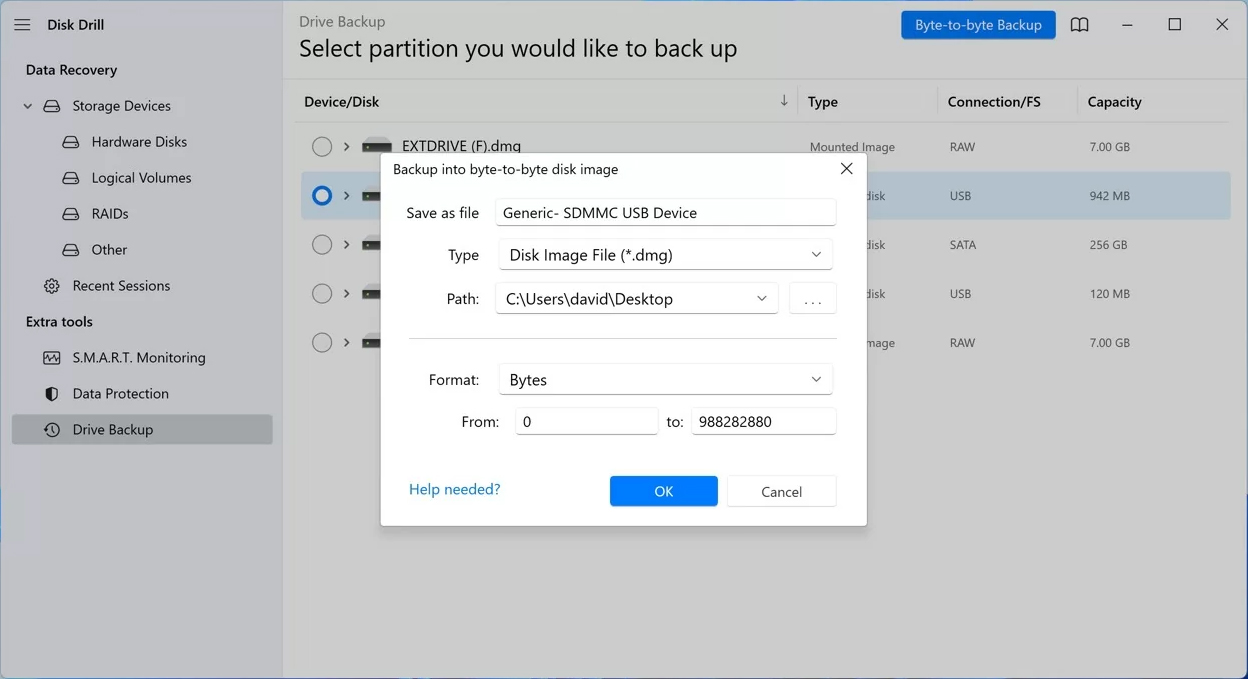
Başarılı bir şekilde yedekleme oluşturduktan sonra, verilerinizi SD karttan güvenle kurtarabilirsiniz.
- Disk Drill ana penceresinde, veri kurtarmak istediğiniz mikro SD kartı seçin. Kayıp verileri ara butonuna tıklayın.
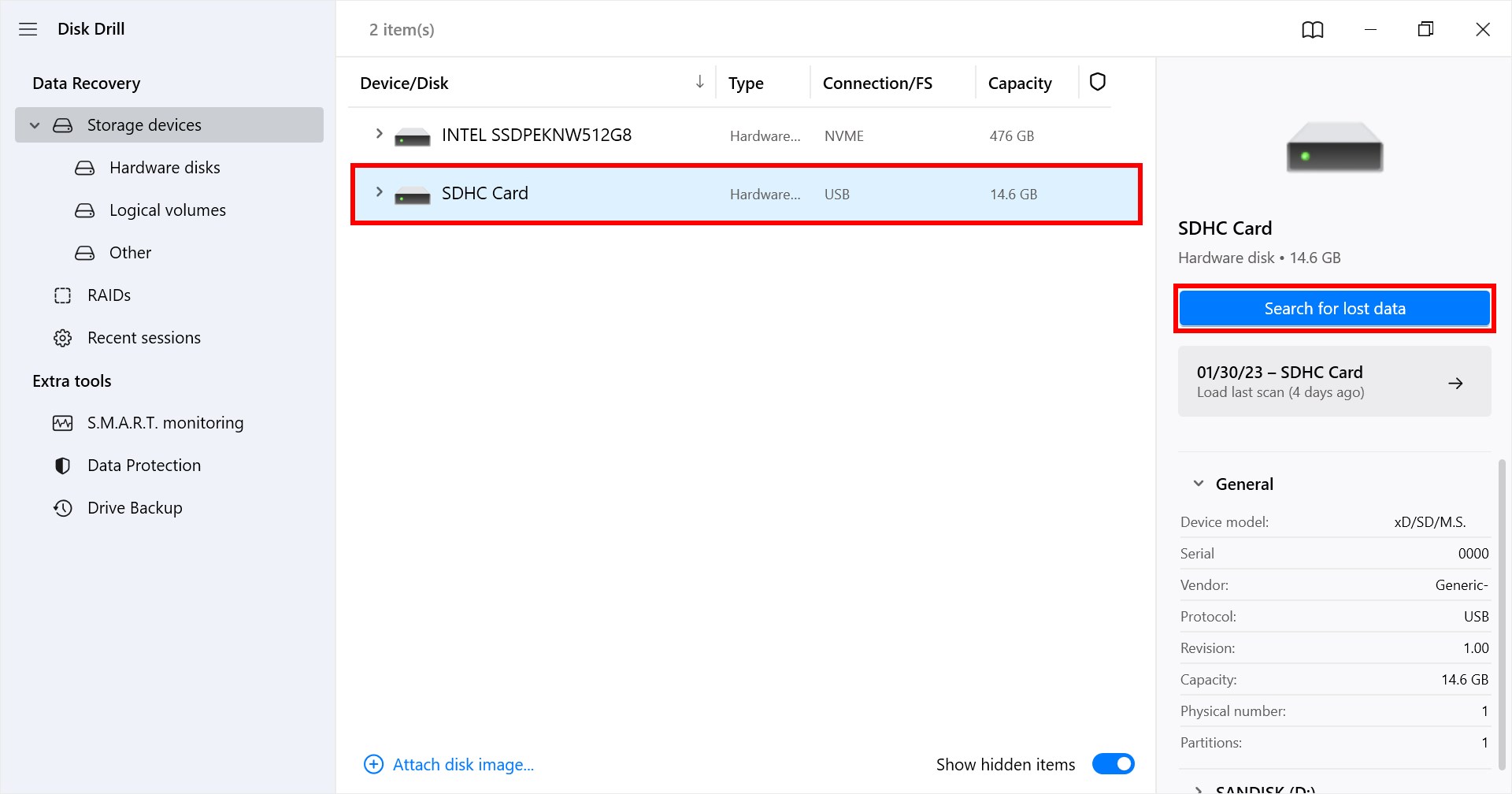
- Hafıza kartından kurtarmak istediğiniz dosyaları seçin ve Kurtar‘a tıklayın.
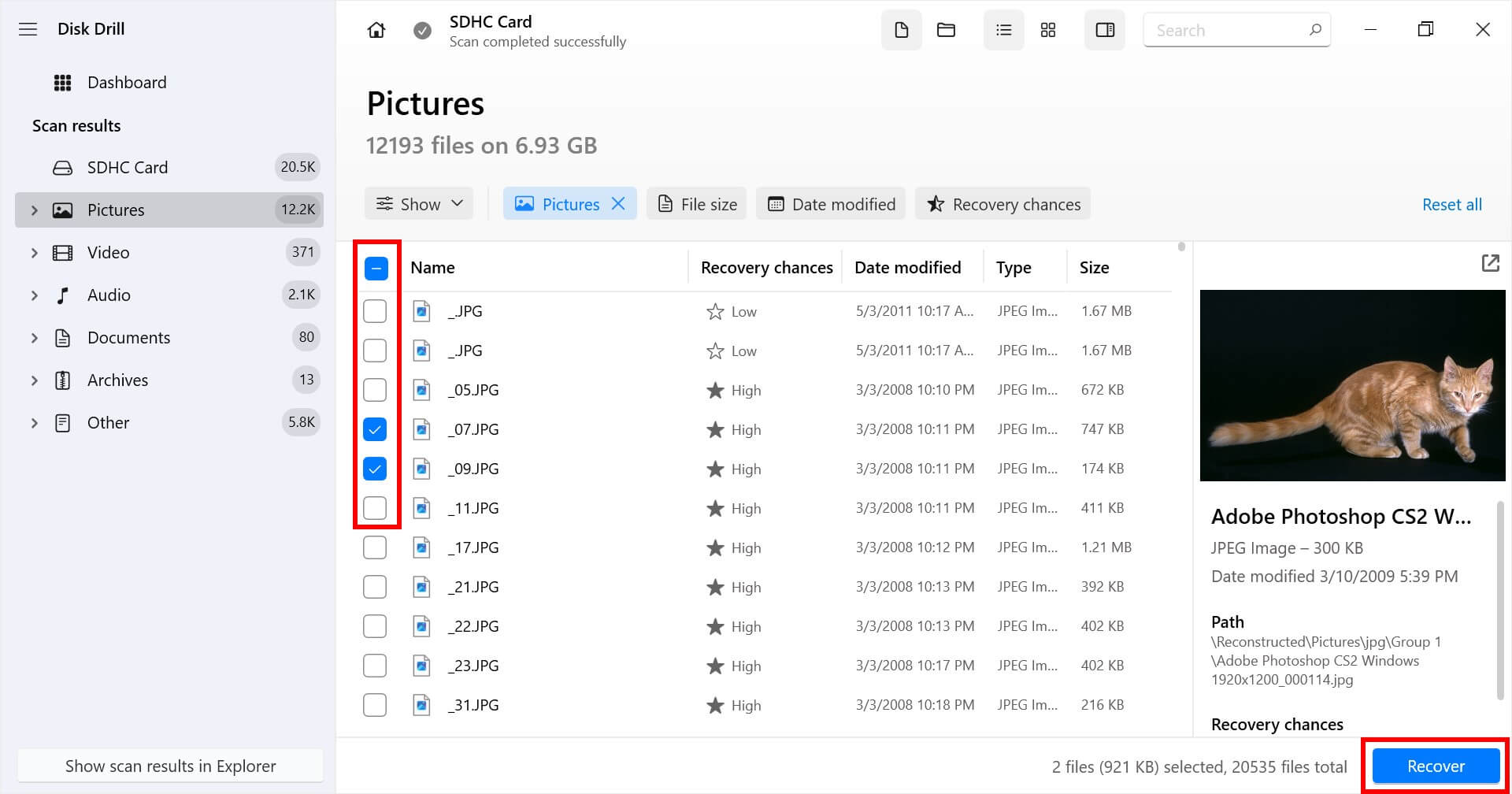
- Mikro SD karttan kurtarılan dosyaların saklanacağı konumu seçin. Dosyaları hatalı olan mikro SD karta geri koymayı unutmayın. Dosyaları kurtardıktan sonra, onları istediğiniz herhangi bir konuma taşıyabilirsiniz.
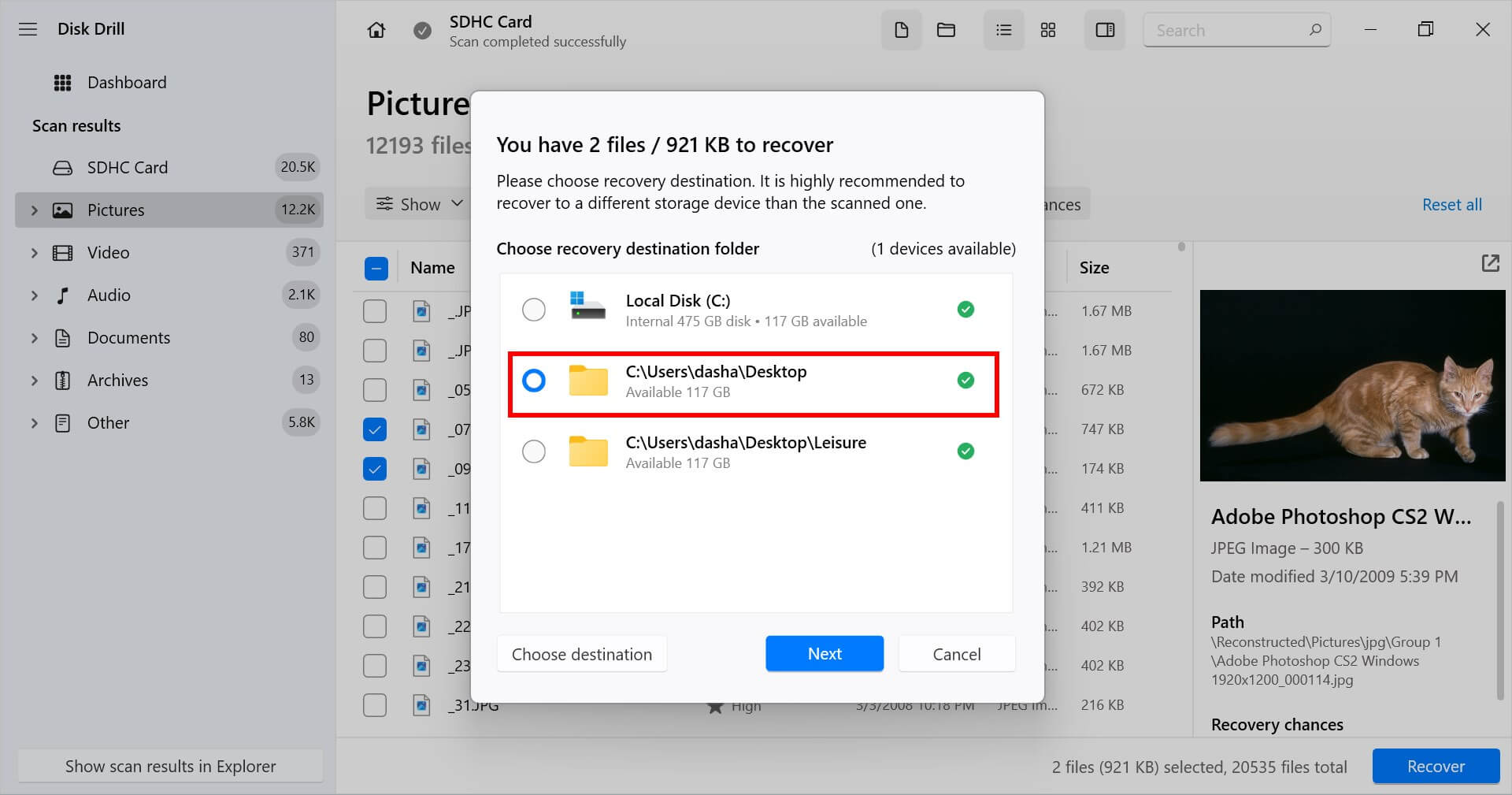
Yöntem 2:Ücretsiz Veri Kurtarma Yazılımı Kullanın
Recuva, Disk Drill’e bir alternatif olarak sıklıkla kullanılan tamamen ücretsiz bir veri kurtarma yazılımıdır. En iyi özelliği, sınırsız miktarda veriyi ücretsiz olarak kurtarabilme yeteneğidir. Ancak, veri kurtarma algoritmaları Disk Drill’inkinden daha az gelişmiştir.
Bu veri kurtarma yazılımı aynı zamanda Micro SD Kart sağlık izleme ve yedekleme için ek araçlara da sahip değil. Yine de, premium bir veri kurtarma aracı için ödeme yapmak istemiyorsanız denemeye değer.
İşte Recuva ile dosyalarınızı nasıl kurtaracağınıza dair hızlı ve kolay bir adım adım rehber:
- CCleaner web sitesi üzerinden Recuva’yı indirin. Ardından, kurulum dosyasını açın ve uygulamayı başarıyla yüklemek için talimatları takip edin.
- Bilgisayarınıza bir hafıza kartı okuyucusu kullanarak veya mümkünse hafıza kartı yuvasını kullanarak hafıza kartınızı bağlayın. Sonra, Recuva’yı açın.
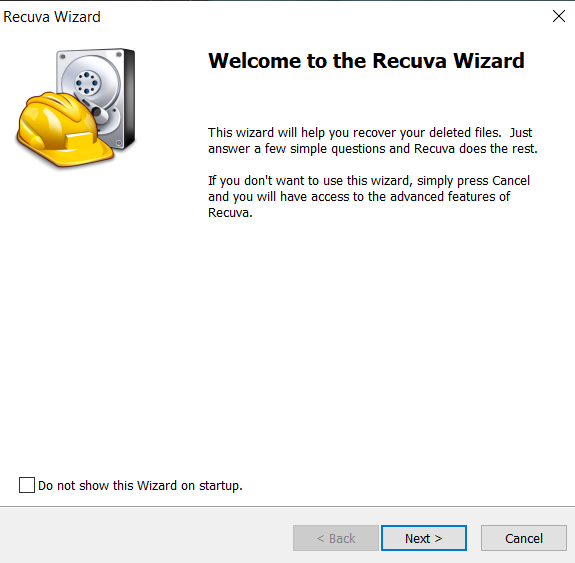
- Ana açılır menüde hafıza kartınızı seçin. Sonra, tarama işlemine başlamak için Tara düğmesine tıklayın. Ek tarama seçenekleri için, Tara butonunun yanındaki aşağı ok düğmesine tıklayın.
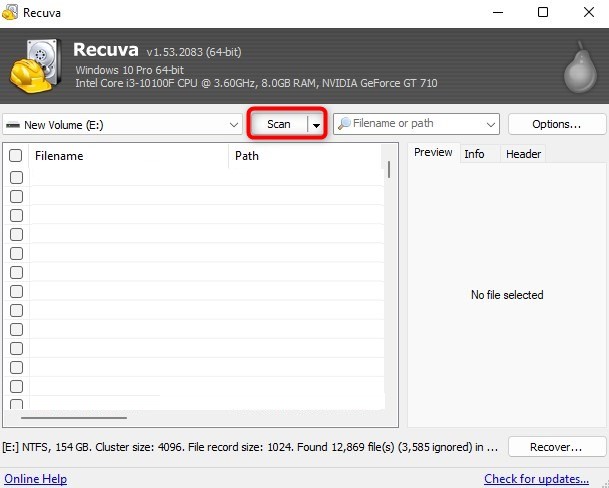
- Tarama işlemi bittikten sonra, kurtarmak istediğiniz tüm dosyaları, dosya adlarının sol tarafındaki onay kutusunu işaretleyerek seçin. İşiniz bittiğinde, Kurtar‘a tıklayın.
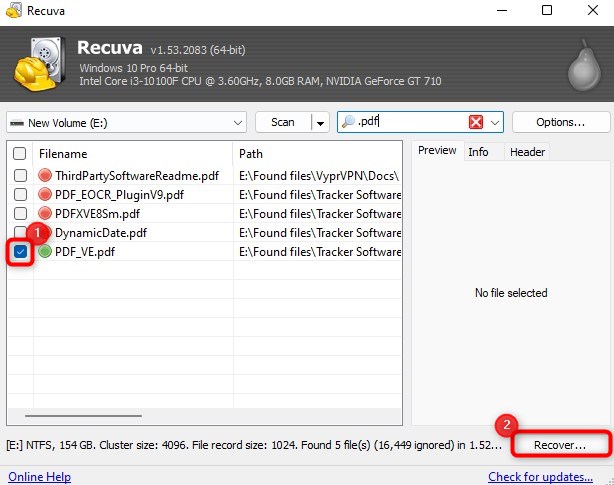
- Açılan açılır pencerede, Recuva’nın kurtardığınız dosyaları saklayacağı konumu göz atın. Kurtarma işlemini başlatmak için Tamam‘a tıklayın.
- Başarılı bir kurtarma işleminden sonra bir açılır pencere açılmalıdır. Bu, kurtarılan dosyalarınız hakkında bilgi içerir.
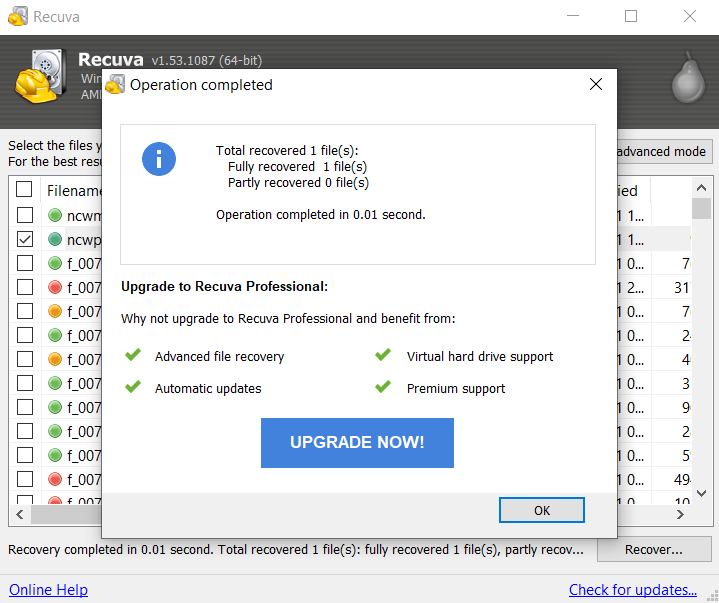
Yöntem 3:Veri Kurtarma Hizmetlerini Kullanın
Son çare olarak, mikro SD Kartınızdan veri kurtarmak için veri kurtarma servislerini deneyebilirsiniz. Veri kurtarma hizmetleri %98 oranında mikro SD kartlardan veri kurtarır ve oldukça güvenlidirler.
Veri kurtarma yazılımları bile başarısız olduğunda, micro SD kartlardan silinen dosyaları kurtarmak için profesyonellere güvenmeyi denemelisiniz. Güvenilir hizmetler çeşitli depolama cihazlarından verileri kurtarmak için oldukça güvenilirdir.

Tipik bir kurtarma hizmeti, ücretsiz bir telefon görüşmesi ve hızlı bir maliyet değerlendirmesi ile başlar. Mikro SD kartınız fiziksel olarak zarar görmüş olsa bile, onu kurtarmanın mümkün olabilir. Danışmadan sonra yapmanız gereken tek şey, hasarlı mikro SD kartınızı hizmet sağlayıcıya göndermektir. Uzmanları, mikro SD kartınızı klonlamayı ve verileri kurtarmayı deneyecektir.
Cihazınızda çatlamış bir mikro SD kartınız olsa bile, veri kurtarma uzmanları verilerinizi olabildiğince hızlı bir şekilde kurtarmak için ellerinden geleni yapacaklardır. En güzeli, eğer verilerinizi kurtaramazlarsa size hiçbir şey ücretlendirmeyeceklerdir.
Yaygın Mikro SD Kart Sorunları ve Çözümleri
Mikro SD kart veri silinmesinin arkasında birkaç şüpheli var. İlginç bir şekilde, hızlı ve uygulanabilir hileleri olan bazı sık karşılaşılan Mikro SD kart sorunları mevcut. Bu düzeltmelerin çoğu doğrudan PC’nizden uygulanabilir. Bir deneyin:
| Micro SD Kart Sorunu | Olası Çözümler |
| 🐌 Micro SD Kartınız Tanınıyor Ama Yavaş | SD kartınızı farklı bir cihazda deneyip hızını kontrol edebilirsiniz. Eğer SD kartınız diğer cihazlarda da yavaşsa, en hızlı çözüm, hafıza kartınızın yedeğini alıp formatlamaktır. |
| ⛔ Cihazınız Micro SD Kartı Tanımıyor | Hafıza kartınızı bir bilgisayara bağlayın > diskinizi bulun > üzerine sağ tıklayın > Formatı seçin > kullanmak istediğiniz cihaz için doğru dosya sistemini seçin. |
| ⚠️ “Micro SD Kart Tanınmadı” Hatasıyla Karşılaşıyorsunuz | Micro SD Kartınızı SD kart adaptörüne yeniden takın. Sonra, bilgisayarınıza yeniden bağlayıp hatanın sistemsel bir arıza nedeniyle olup olmadığını kontrol edin. Bu işe yaramazsa, bilgisayarınızın sürücülerinin güncellenip güncellenmediğini kontrol edin. |
| 📖 Cihazınız Micro SD Kartı Tanıyor, Ama Okuyamıyor | Cihazınızı yeniden başlatmayı ve kartınızı tekrar takmayı deneyerek içeriğinizin tekrar okunabilir olup olmadığını kontrol edebilirsiniz. Bu işe yaramazsa, verilerinizin yedeğini alın ve Micro SD Kartınızı formatlayın. Ayrıca, SD kartınızı formatladıktan sonra Android’de silinen dosyaları kurtarma yöntemlerimizi de deneyebilirsiniz. |
| 🔐 Micro SD Kartınız Yazmaya Karşı Korumalı | Adaptörünüzün yazma korumasını kapatın. Sorun devam ederse farklı bir kart adaptörü kullanmayı deneyin. |
| 🪧 Micro SD Kartınız Boş Görünüyor | Cihazınızı yeniden başlatmayı ve kartınızı tekrar takmayı deneyin. Bu işe yaramazsa, Windows’tagizli dosyaları kurtarma yöntemlerini uygulamayı deneyin. |
| ✂️ Micro SD Kartınız Bozulmuş – Bozulmuş bir Micro SD Kart genellikle boş ya da erişilemez olarak görünür. | Bozulmuş bir Micro SD Kartı kurtarmakiçin bu hızlı çözümleri deneyin:
|
Sonuç
Mikro SD kartınızdan verilerinizi almak bir görev olabilir. Birçok kullanıcı verilerini yedeklemeyi unutur. Dosyaları silmek ya da kartı biçimlendirmek gibi küçük hatalar, değerli anıların veya tüm önemli belgelerin kaybolmasına yol açabilir.
Farklı depolama aygıtlarını sürekli kullanıyorsanız, Disk Drill gibi bir kurtarma aracına sahip olmak hayati önem taşır. Disk Drill ile, micro SD kartlarınızda aniden sorunlar yaşasanız bile verilerinizi hızlıca geri alabilirsiniz.
Üstelik, son çare olarak, silinen verilerinizi mikro SD Kartınızdan geri yüklemek için bir veri kurtarma servis merkezine başvurma seçeneğiniz bulunmaktadır.
SSS
- Micro SD Kartınızı farklı cihazlara takın, sorunun cihazdan kaynaklanmadığından emin olun
- Dosya sistemi hatalarını taramak ve onarmak için Windows'ta CHKDSK komut istemini kullanın.
- Tanınmayan Mikro SD Kartlar için, Windows'ta Disk Yönetimini kullanarak sürücünüzün harfini değiştirmeyi deneyin.
 7 Data Recovery
7 Data Recovery 



